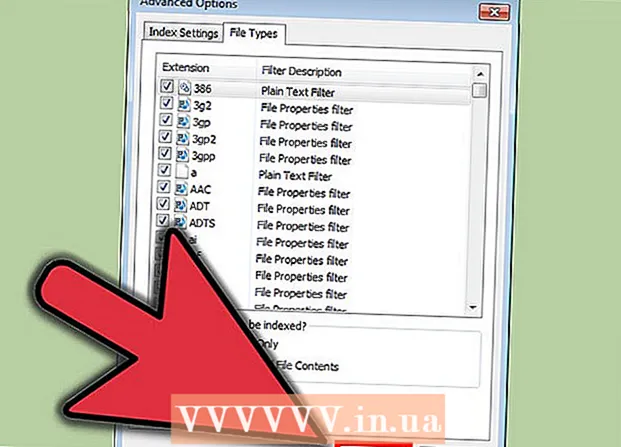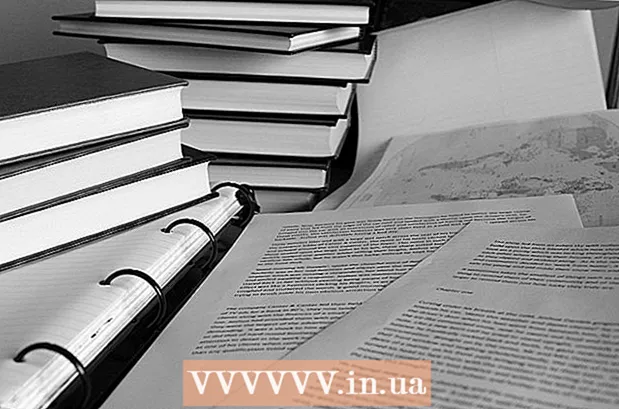Autor:
Helen Garcia
Loomise Kuupäev:
15 Aprill 2021
Värskenduse Kuupäev:
1 Juuli 2024

Sisu
- Sammud
- Osa 1 /4: Prindieelistuste määramine
- Osa 2/4: Prinditöö seadistamine
- Osa 3/4: Dokumendi printimine
- Osa 4/4: Dokumendi koopiate saamine
Kas olete kunagi pidanud midagi printima kontoris kohalikus võrgus või jagatud printeril, mis jookseb põrandalt põrandale, et printimise ajal printerini jõuda? Te ei pruugi soovida, et teised näeksid teie trükitavat teksti, kuna see on tundlik või isiklik teave. Dokumentide kaitsmiseks paigaldavad paljud kontorid printerid, mis toetavad dokumentide esitamise tehnoloogiat. Failid on saadaval hoidlas printimiseks, kuni prindite need otse printerist. Lisaks saab neid parooliga kaitsta, mis tähendab, et ainult teie saate need printimiseks avada.
Sammud
Osa 1 /4: Prindieelistuste määramine
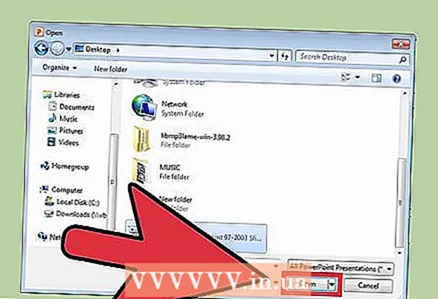 1 Avage dokument, mida soovite printida. Käivitage dokument arvutis töölaualt. See võib olla nii Wordi dokumendivorming kui ka tabel, PDF -fail või foto. Lühidalt, kõik laiendused, mis on printimiseks saadaval.
1 Avage dokument, mida soovite printida. Käivitage dokument arvutis töölaualt. See võib olla nii Wordi dokumendivorming kui ka tabel, PDF -fail või foto. Lühidalt, kõik laiendused, mis on printimiseks saadaval. 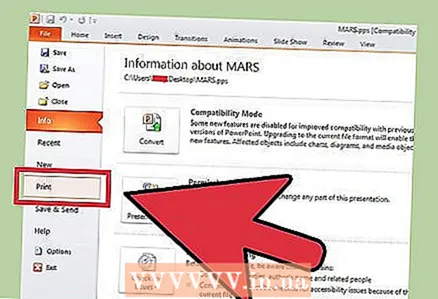 2 Avage menüü Prindisuvandid. Valige menüüst Fail vahekaart "Prindi" ja teile kuvatakse printimisaken.
2 Avage menüü Prindisuvandid. Valige menüüst Fail vahekaart "Prindi" ja teile kuvatakse printimisaken. 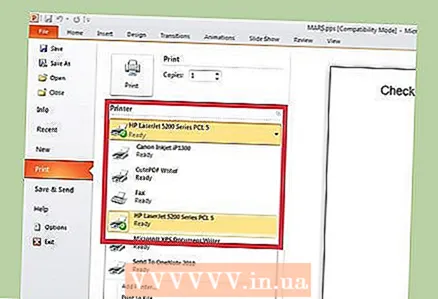 3 Valige oma printer. Valige printeri valikumenüü ripploendist printer, mida soovite kasutada.
3 Valige oma printer. Valige printeri valikumenüü ripploendist printer, mida soovite kasutada. 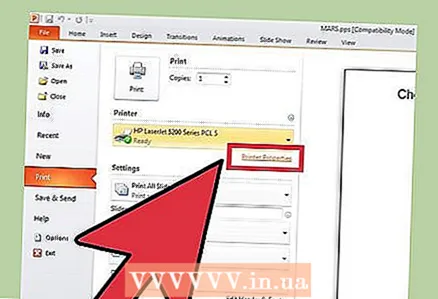 4 Avage printeri atribuudid. Nupp asub printeri nime kõrval. Atribuutide vahekaardi avamiseks klõpsake seda. Seejärel ilmub aken dokumendi omadustega.
4 Avage printeri atribuudid. Nupp asub printeri nime kõrval. Atribuutide vahekaardi avamiseks klõpsake seda. Seejärel ilmub aken dokumendi omadustega.
Osa 2/4: Prinditöö seadistamine
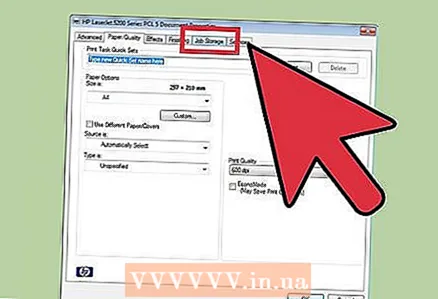 1 Minge failide salvestuspaneelile. Valige aknas Faili atribuudid, klõpsates sellel failihoidlate paneeli. Siin saate määrata oma dokumentide parameetrid.
1 Minge failide salvestuspaneelile. Valige aknas Faili atribuudid, klõpsates sellel failihoidlate paneeli. Siin saate määrata oma dokumentide parameetrid. - Väärib märkimist, et seadete või atribuutide lisamenüü on saadaval ainult printerites, mis toetavad failide salvestamist.
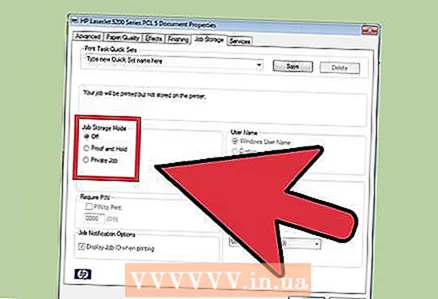 2 Valige "Failide salvestusrežiim". Seejärel klõpsake nuppu "Salvestatud dokumendid".See lülitab printeri automaatsest printimisrežiimist dokumendi esitamise režiimi.
2 Valige "Failide salvestusrežiim". Seejärel klõpsake nuppu "Salvestatud dokumendid".See lülitab printeri automaatsest printimisrežiimist dokumendi esitamise režiimi. 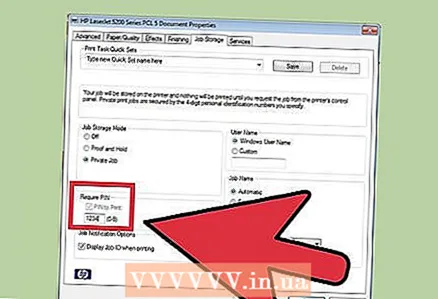 3 Määrake oma PIN -kood. Märkige ruut valiku „PIN -kood printimiseks” kõrval, et saaksite faili pääsemiseks ja selle printimiseks printeris PIN -koodi sisestada. Sisestage alumisse lahtrisse oma neljakohaline PIN-kood. Seda kasutate printimise ajal.
3 Määrake oma PIN -kood. Märkige ruut valiku „PIN -kood printimiseks” kõrval, et saaksite faili pääsemiseks ja selle printimiseks printeris PIN -koodi sisestada. Sisestage alumisse lahtrisse oma neljakohaline PIN-kood. Seda kasutate printimise ajal. - Saate seda muuta iga kord, kui saadate dokumendi printimiseks.
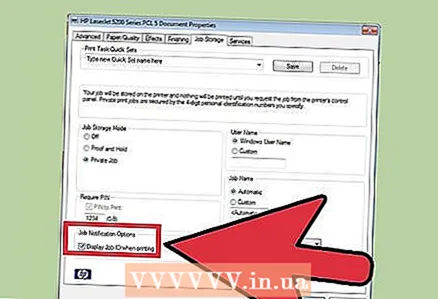 4 Seadistage dokumentidele märguanded. Märkige ruut valiku „Kuva dokumendi ID printimise ajal” kõrval, et näha, millise dokumendi olete printimiseks saatnud.
4 Seadistage dokumentidele märguanded. Märkige ruut valiku „Kuva dokumendi ID printimise ajal” kõrval, et näha, millise dokumendi olete printimiseks saatnud. 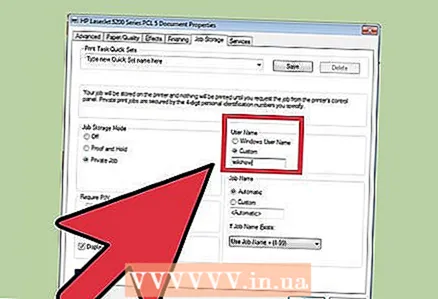 5 Palun sisestage oma kasutajanimi. Selles jaotises peate sisestama oma kasutajanime või kordumatu ID. Printer kasutab kasutajanime kõigi teie esitatud dokumentide tuvastamiseks ja kogumiseks.
5 Palun sisestage oma kasutajanimi. Selles jaotises peate sisestama oma kasutajanime või kordumatu ID. Printer kasutab kasutajanime kõigi teie esitatud dokumentide tuvastamiseks ja kogumiseks. - Mõned printerid pakuvad võimalust pakett -printida ühe kasutajana.
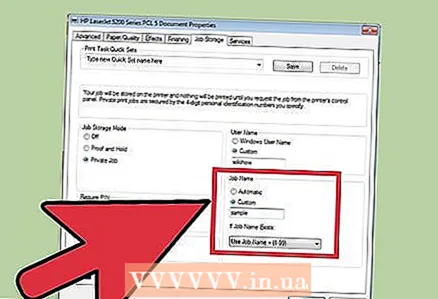 6 Palun sisestage dokumendi pealkiri. Otsustage, kuidas failile nime antakse. Saate dokumendi nime käsitsi seadistada ja muuta, klõpsates nuppu "Kohandatud sätted" ja määrates faili nime, või märkige ruut valiku "Automaatseaded" kõrval ja seejärel määratakse dokumendi nimi automaatselt vaikimisi.
6 Palun sisestage dokumendi pealkiri. Otsustage, kuidas failile nime antakse. Saate dokumendi nime käsitsi seadistada ja muuta, klõpsates nuppu "Kohandatud sätted" ja määrates faili nime, või märkige ruut valiku "Automaatseaded" kõrval ja seejärel määratakse dokumendi nimi automaatselt vaikimisi. 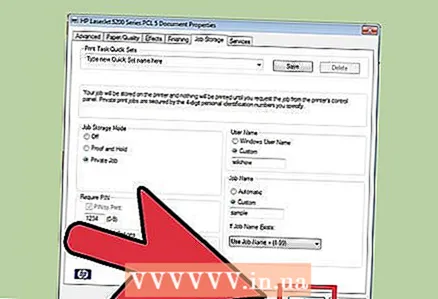 7 Salvestage fail, mida soovite printida. Kõigi muudatuste salvestamiseks ja akna sulgemiseks klõpsake akna allosas nuppu OK.
7 Salvestage fail, mida soovite printida. Kõigi muudatuste salvestamiseks ja akna sulgemiseks klõpsake akna allosas nuppu OK.
Osa 3/4: Dokumendi printimine
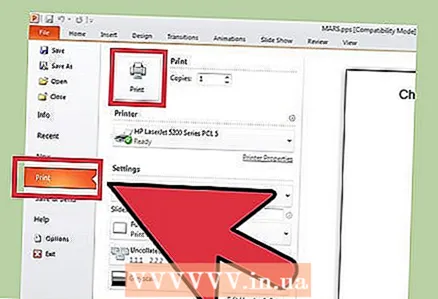 1 Printige fail. Prindiaken ilmub pärast printimissätete määramist ja faili printimiseks saatmist. Faili printeri mällu saatmiseks klõpsake ekraani allosas nuppu OK.
1 Printige fail. Prindiaken ilmub pärast printimissätete määramist ja faili printimiseks saatmist. Faili printeri mällu saatmiseks klõpsake ekraani allosas nuppu OK. 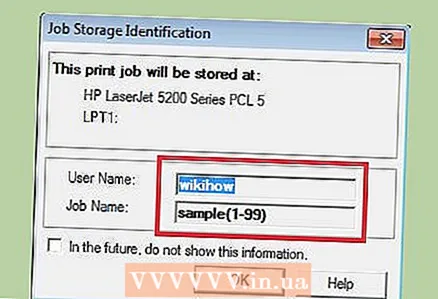 2 Vaadake printimisvalikud üle. Pärast dokumendi printerisse saatmist kuvatakse kinnitusteade. Dokumendi tuvastamise aknas kuvatakse printeri nimi, IP -aadress, teie kasutajanimi ja dokumendi nimi. Dialoogiboksi sulgemiseks klõpsake nuppu OK.
2 Vaadake printimisvalikud üle. Pärast dokumendi printerisse saatmist kuvatakse kinnitusteade. Dokumendi tuvastamise aknas kuvatakse printeri nimi, IP -aadress, teie kasutajanimi ja dokumendi nimi. Dialoogiboksi sulgemiseks klõpsake nuppu OK.  3 Mis järgmisena juhtub? Teie dokument saadetakse printerisse ja salvestatakse selle mällu. Kuid midagi ei prindita enne, kui avate printeri juhtpaneeli ja avate printimise. Sõltuvalt printeriseadetest võidakse teie dokument aja jooksul kustutada või salvestada, kuni PIN -koodi sisestades selle kustutate.
3 Mis järgmisena juhtub? Teie dokument saadetakse printerisse ja salvestatakse selle mällu. Kuid midagi ei prindita enne, kui avate printeri juhtpaneeli ja avate printimise. Sõltuvalt printeriseadetest võidakse teie dokument aja jooksul kustutada või salvestada, kuni PIN -koodi sisestades selle kustutate.
Osa 4/4: Dokumendi koopiate saamine
 1 Minge printeri juurde. Kui teil on vaja dokumente printida, minge jagatud printerisse. Pole vaja peaga mööda põrandaid joosta. Teie dokumendid salvestatakse turvaliselt printeri mällu ja lukustatakse teie PIN -koodiga.
1 Minge printeri juurde. Kui teil on vaja dokumente printida, minge jagatud printerisse. Pole vaja peaga mööda põrandaid joosta. Teie dokumendid salvestatakse turvaliselt printeri mällu ja lukustatakse teie PIN -koodiga.  2 Avage oma dokument. Leidke printeri juhtpaneelilt menüü Koopiate vastuvõtmine. Kuvatakse salvestatud dokumentide loend. Kerige seda nooltega, kuni leiate oma kasutajanime. Nime kõrval olev number näitab prinditavate dokumentide arvu.
2 Avage oma dokument. Leidke printeri juhtpaneelilt menüü Koopiate vastuvõtmine. Kuvatakse salvestatud dokumentide loend. Kerige seda nooltega, kuni leiate oma kasutajanime. Nime kõrval olev number näitab prinditavate dokumentide arvu.  3 Vaadake prinditööd üle. Kui olete oma kasutajanime leidnud, valige see. Kõik teie nimel tehtud prinditööd kuvatakse koos failinimedega. Kasutage loendis kerimiseks nooleklahve.
3 Vaadake prinditööd üle. Kui olete oma kasutajanime leidnud, valige see. Kõik teie nimel tehtud prinditööd kuvatakse koos failinimedega. Kasutage loendis kerimiseks nooleklahve.  4 Valige printimiseks töö. Kui näete loendis soovitud toimingut, valige see. Teil palutakse valida dokument "Prindi" või "Kustuta". Valige "Prindi".
4 Valige printimiseks töö. Kui näete loendis soovitud toimingut, valige see. Teil palutakse valida dokument "Prindi" või "Kustuta". Valige "Prindi".  5 Sisestage PIN -kood. Teil palutakse sisestada oma PIN -kood. See on neljakohaline elektrooniline kood, mille määrasite varem. Sisestage kood nooleklahvide abil.
5 Sisestage PIN -kood. Teil palutakse sisestada oma PIN -kood. See on neljakohaline elektrooniline kood, mille määrasite varem. Sisestage kood nooleklahvide abil.  6 Määrake koopiate arv. Pärast PIN -koodi sisestamist palutakse teil sisestada prinditava dokumendi koopiate arv.
6 Määrake koopiate arv. Pärast PIN -koodi sisestamist palutakse teil sisestada prinditava dokumendi koopiate arv.  7 Printige oma dokumendid. Prindiprotsessi alustamiseks vajutage printeri rohelist nuppu (värv võib erineda). See käivitub kohe, kui printer töötab, salves on tindikassett ja paber.
7 Printige oma dokumendid. Prindiprotsessi alustamiseks vajutage printeri rohelist nuppu (värv võib erineda). See käivitub kohe, kui printer töötab, salves on tindikassett ja paber.  8 Koguge prinditud koopiad kokku, kuid ärge lahkuge printerist. Enne lahkumist veenduge, et kõik printimiseks saadetavad dokumendid on valmis ja õiges järjekorras kokku volditud.
8 Koguge prinditud koopiad kokku, kuid ärge lahkuge printerist. Enne lahkumist veenduge, et kõik printimiseks saadetavad dokumendid on valmis ja õiges järjekorras kokku volditud.